Come utilizzare SUMIF in Fogli Google
La funzione SOMMA.SE in Fogli Google ti offre un maggiore controllo sulle celle che aggiungi rispetto a quelle di base SOMMA formula. Entrambe le azioni restituiscono un numero in base alle celle a cui fai riferimento. SOMMA.SE, tuttavia, ti consente di impostare un singolo criterio per sommare solo determinate celle in un intervallo.
Ecco come utilizzare SOMMA.SE in Fogli Google per filtrare rapidamente le voci del foglio di lavoro mantenendo organizzate le tue informazioni.
SOMMA.SE ti consente di utilizzare un solo filtro. Per utilizzare più criteri, usa il nome simile Funzione SOMMA.SE.

Che cos'è la funzione SOMMA.SE in Fogli Google?
Utilizzerai la funzione SOMMA.SE se hai un foglio di calcolo con valori numerici ma vuoi solo sommarne alcuni. Ad esempio, se hai un elenco di articoli che hai acquistato e vedi quanto hai speso per ogni tipo di articolo, SUMIF può farlo automaticamente per te.
È possibile utilizzare semplicemente la funzione SOMMA per eseguire questa operazione, ma per farlo è necessario inserire una formula che punti a ciascuna cella contenente un valore che si desidera includere. SOMMA.SE ti consente di scrivere una singola formula che esamina l'intero set di dati e seleziona solo quelli che desideri sommare. La funzione esegue l'analisi per te per farti risparmiare tempo. Puoi anche continuare ad aggiungere ai tuoi dati e finché le celle che usi rientrano ancora nell'intervallo utilizzato da SOMMA.SE, non devi modificare la formula per mantenerla aggiornata.
Sintassi della funzione SOMMA.SE
La funzione SOMMA.SE ha due o tre parti, che seguono il comando =SOMMA.SE. Li inserisci in questo ordine, con le virgole tra di loro:
- Gamma: L'insieme di informazioni che si desidera che la funzione esamini alla ricerca del criterio.
- Criterio: la condizione che determina se la funzione includerà un punto dati nella somma finale. Puoi basare il criterio su testo o numeri.
- Somma intervallo: L'insieme di numeri SOMMA.SE somma. Se non includi un intervallo di somma, SOMMA.SE aggiungerà i valori nell'intervallo.
Come utilizzare la funzione SOMMA.SE in Fogli Google
Questo esempio utilizza un foglio di calcolo di esempio con i prezzi di varie forniture per ufficio. Ecco come impostare SOMMA.SE.
Inserisci i dati che desideri analizzare in Fogli Google.
-
Fare clic sulla cella in cui si desidera inserire la formula. Questo esempio userà SUMIF per sommare il costo totale di ogni diverso articolo.
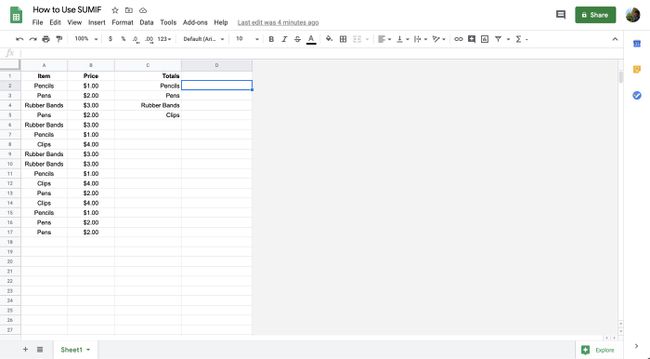
-
Inserisci la formula SOMMA.SE. In questo esempio, SOMMA.SE calcolerà il costo totale di ciascun articolo nella colonna A. quindi, il gamma è tutto nella colonna A, il criterio è il tipo specifico di elemento in quella colonna e il intervallo di somma è tutto nella colonna B, che contiene il prezzo di ogni articolo.
La formula finale per questa cella, che calcola il costo totale delle matite, è:
=SOMMA.SE(A: A, "Matite", B: B)
I criteri basati su testo fanno distinzione tra maiuscole e minuscole. Una funzione SOMMA.SE che elenca la parola "Matite", ad esempio, non includerà le incidenze di "matite" (che iniziano con una lettera minuscola).
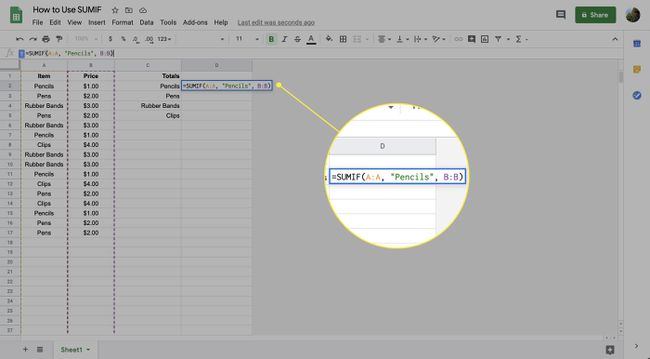
-
premere accedere per eseguire la funzione. Il risultato apparirà nella cella.
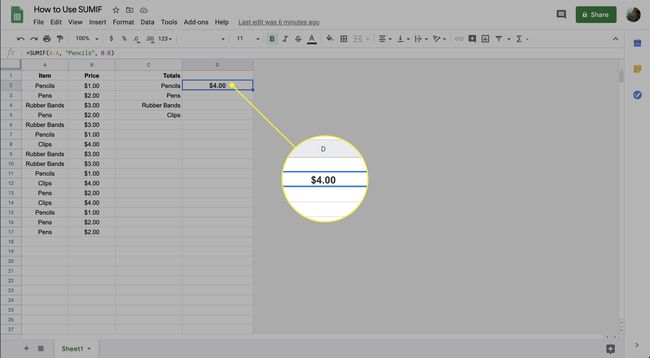
-
Ripetere questi passaggi, sostituendo i nomi delle varie voci, per completare i calcoli.
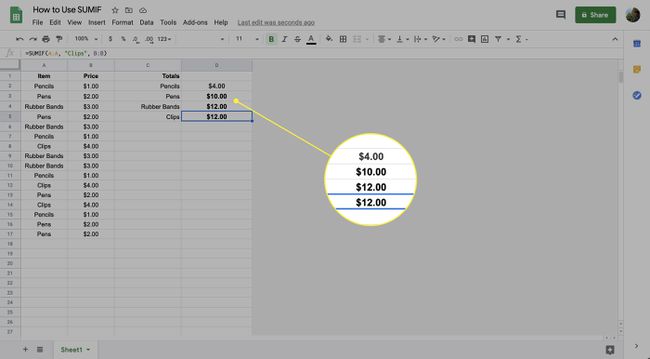
Poiché questa funzione SOMMA.SE esamina tutte le colonne A e B, l'aggiunta di più voci aggiorna automaticamente i totali senza che sia necessario altro lavoro.
Criteri e altri usi per la funzione SOMMA.SE
Anche se puoi usare un solo filtro per ogni funzione SOMMA.SE, ha molti usi pratici. È possibile utilizzare una varietà di condizioni diverse per il criterio. La tabella seguente contiene alcuni dei simboli che puoi utilizzare per SOMMA.SE e il loro significato.
| > | "Più grande di" |
| < | "Meno di" |
| = | "Uguale a" |
| >= | "Maggiore o uguale a" |
| <= | "Minore o uguale a" |
| <> | "Non uguale a" |
| " | "Prima della data odierna" |
| ">"&OGGI() | "Dopo la data odierna" |
SOMMA.SE è una potente funzione che può utilizzare la maggior parte degli strumenti disponibili in Fogli Google. Oltre ai dati numerici e di testo, puoi anche utilizzare i tag temporali. Ad esempio, puoi usare SOMMA.SE per sommare il numero di flessioni che fai al mattino con il criterio <12:00. Per aggiungere quelli che hai fatto il resto della giornata, useresti il criterio >=12:00.
La funzione può anche utilizzare il simbolo jolly (*) per estrarre corrispondenze parziali. Nel foglio di calcolo di esempio, puoi sommare solo i soldi per scrivere gli strumenti usando il criterio penna*, che tirerebbe i risultati sia delle penne che delle matite.
I criteri possono anche includere riferimenti di cella. Questa versione di SOMMA.SE è utile se si dispone di un valore comparativo che potrebbe cambiare. Ad esempio, potresti digitare 50 in cella B5 e fare in modo che la funzione si riferisca a quella cella (ad es. >B5), quindi modificare il valore nella cella per ottenere risultati diversi senza dover modificare la funzione SOMMA.SE stessa.
